
Instelling direct afdrukken
Klik op [Direct Print Setting] op het menu van tabblad [Print Setting] om dit scherm weer te geven.
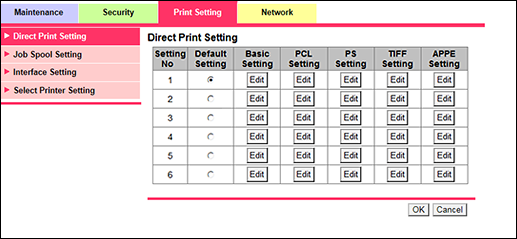
De volgende instellingen worden geacht een set te zijn en er kunnen maximaal zes sets opgegeven worden. Selecteer één van deze zes sets voor elke RAW-poort in [Select Printer Setting]. Als u een andere poort gebruikt dan ingesteld in [Select Printer Setting] zonder instructies van het stuurprogramma tijdens het afdrukken, wordt de instelling die opgegeven wordt als standaard door een radioknop in de [Default Setting] weergegeven bij het afdrukken.
Item | Beschrijving |
|---|---|
[Basic Setting] | Voer de basisinstellingen voor afdrukken in. |
[PCL Instelling] | Voer de instellingen voor PCL-afdrukken in. |
[PS Instelling] | Voer de instellingen voor PostScript-afdrukken in. |
[TIFF Instelling] | Voer de instellingen voor TIFF-afdrukken in. |
[APPE Instelling] | Geeft de instellingen van APPE-afdrukken. Wanneer APPE niet beschikbaar is, wordt dit element niet weergegeven |
Basisinstelling
Klik op [Edit] in de kolom [Basic Setting].
Selecteer een gewenste optie uit de vervolgkeuzelijst voor elk instellingselement.
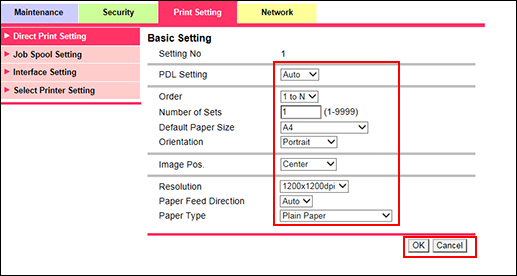
Klik op [OK]. Als u op [Cancel] klikt, wordt de instelling geannuleerd.
Klik op [OK]op het scherm instellingen voltooid.
PCL-instelling
Klik op [Edit] in de kolom [PCL Setting].
Selecteer een symbolenset van het lettertype uit de vervolgkeuzelijst van [Symbol Set].
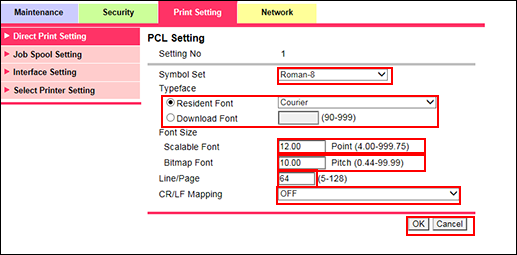
Selecteer geïntegreerde lettertypes ([Resident Font]) of gedownloade lettertypes ([Download Font]) voor [Typeface]. Wanneer u [Resident Font] selecteert, selecteer dan het gewenste lettertype uit de vervolgkeuzelijst. Wanneer u [Download Font] selecteert, geef dan het nummer van het gewenste gedownloade lettertype.
Voer de grootte van het schaalbare lettertype in (4,00 pt tot 999,75 pt) in het tekstvak [Scalable Font].
Voer de grootte van het bitmaplettertype (0,44 pitch tot 99,99 pitch) in het tekstvak [Bitmap Font].
Voer de regels per pagina in (5 tot 128) in het tekstvak [Line/Page].
Geef aan de hand van de vervolgkeuzelijst [CR/LF Mapping] aan hoe de vervanging van harde returns en LF (regelinvoer) in tekstdata moet beheerd worden.
Klik op [OK]. Als u op [Cancel] klikt, wordt de instelling geannuleerd.
Klik op [OK]op het scherm instellingen voltooid.
PS-instelling
Klik op [Edit] in de kolom [PS Setting].
Selecteer [ON] of [OFF] in de vervolgkeuzelijst [PS Error Print] en selecteer [ON] of [OFF] in de vervolgkeuzelijst [Grayscale OverPrint].
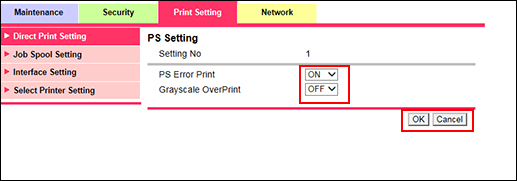
Klik op [OK]. Als u op [Cancel] klikt, wordt de instelling geannuleerd.
Klik op [OK]op het scherm instellingen voltooid.
TIFF-instelling
Klik op [Edit] in de kolom [TIFF Setting].
Selecteer [ON] of [OFF] in de vervolgkeuzelijst [Auto Paper Select] en selecteer [Left] of [Center] in de vervolgkeuzelijst [Image Position].
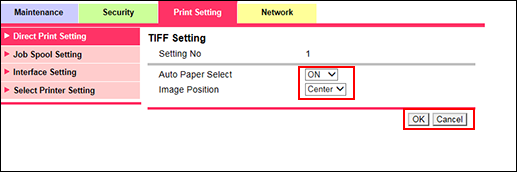
Klik op [OK]. Als u op [Cancel] klikt, wordt de instelling geannuleerd.
Klik op [OK]op het scherm instellingen voltooid.
APPE-instelling
Klik op [Edit] in de [APPE setting].
Selecteer [ON] of [OFF] in de vervolgkeuzelijst [Print PDF Errors] en selecteer [ON] of [OFF] in de vervolgkeuzelijst [APPE].
Klik op [OK]. Als u op [Cancel] klikt, wordt de instelling geannuleerd.
Klik op [OK]op het scherm instellingen voltooid.